Win10系统UAC对话框“是”选项无法选择的解决方法【图文教程】
windows10系统中有一项“用户账户控制”功能即UAC。该功能能够在程序想要使用管理员权限时,征求用户的意见,防止程序利用该权限“为非作歹”。不过,一些win10用户偶尔会遇到UAC对话框点不了“是”选项,不能让信任程序继续运行的情况。这是怎么回事呢?下面,小编就向大家分享Win10系统UAC对话框“是”选项无法选择的解决方法。
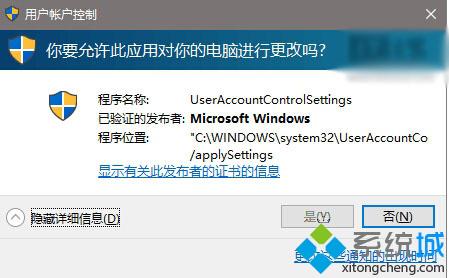
原因分析:
出现这种情况的原因就在于当前帐户权限较低,没有进入管理员组。因此要想解决该问题,需要提升账户权限。
解决方法:
1、激活管理员账户Administrator:
① 以管理员身份运行CMD
② 执行 net user administrator /active:yes。
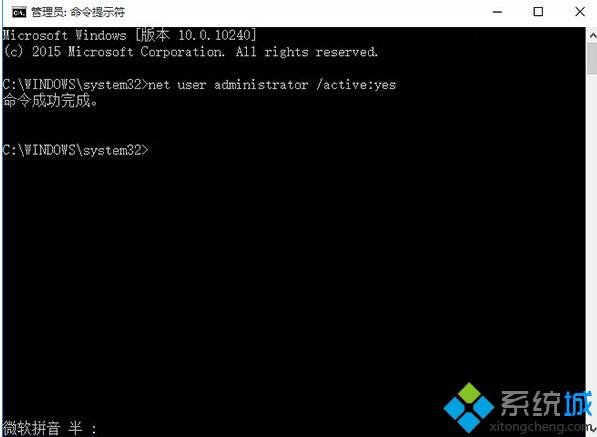
③ 切换至Administrator账户。
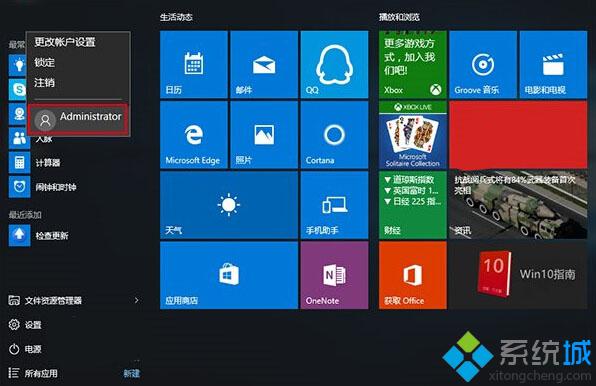
2、在管理员账户中,以管理员模式执行如下命令:
net localgroup Administrators 你的账户登录名/add。
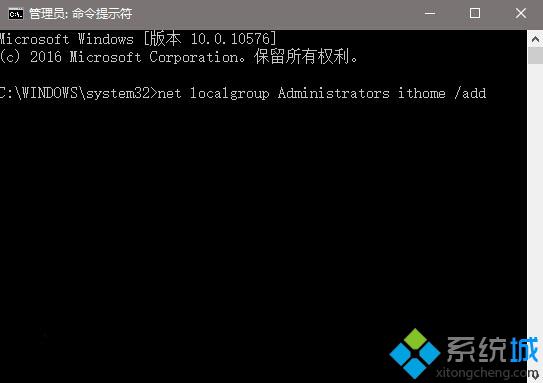
3、注销后重新登录原有账户,此时账户已加入管理员组,拥有UAC控制权限。用户在修改完成后,最好关闭Administrator账户,以免被恶意软件非法利用。
Win10系统UAC对话框“是”选项无法选择问题的解决方法就介绍到这里了。该方法同样使用与win7和win8.1系统。对于遇到同样问题的用户,不妨可以按照上述方法参考下。
相关推荐:
win10系统设置和开启管理员账户的方法【图文详解】
Win10系统的登录名称如何更改 更改Windows10登录名称的技巧
我告诉你msdn版权声明:以上内容作者已申请原创保护,未经允许不得转载,侵权必究!授权事宜、对本内容有异议或投诉,敬请联系网站管理员,我们将尽快回复您,谢谢合作!










